برنامه play store متوقف شده است. برنامه Samsung Galaxy متوقف شده است: چگونه مشکل را بدون تنظیم مجدد کارخانه حل کنیم
این مشکلاغلب اتفاق می افتد و اگر او شما را دور زد، پس شما بسیار خوش شانس هستید. من بارها و بارها با خطاهای مختلف و کاملاً ناکارآمد مواجه شدم گوگل پلیدر اندروید بازاریابی کنید، بنابراین من به اشتراک می گذارم تجربه شخصیچگونه می توانید محبوب ترین سرویس از "Corporation of Good" را به شرایط کاری بازگردانید.
بنابراین گوگل از کار می افتد Play Storeموارد مختلفی وجود دارد: مشکلات فنی در سمت سرویس، خطاهای ثابت، خرابی برنامه و عدم عملکرد کامل. در این راهنما، من چند مورد را به شما می دهم نکات مفیدچگونه همه آن را درست کنیم
1. اندروید را ریستارت کنید
اولین قدم این است که دستگاه خود را مجددا راه اندازی کنید. این معمولا اکثر مشکلات Google Play را حل می کند. اگر کمکی نکرد، ادامه دهید.
2. تنظیمات Google Play Market خود را بازنشانی کنید
برای این:
1. به تنظیمات بروید.
2. "Applications" یا "Application Manager" را باز کنید.
3. فروشگاه Google Play را در لیست پیدا کرده و روی آن کلیک کنید.
4. در پنجره تنظیمات برنامه، "Erase data" و "Clear Cache" را انتخاب کنید.

من فکر می کنم این باید کمک کند بیشترکاربران، اما اگر نه، ادامه دهید.
3. به روز رسانی های فروشگاه Google Play را حذف کنید
ما مانند پاراگراف 2 عمل می کنیم، اما اکنون به جای "Erase data" و "Clear Cache"، روی "Delete updates" کلیک کنید.

با این کار Play Market در زمان نصب به حالت اولیه باز می گردد.
4. برنامه Google Play Services خود را بازنشانی کنید
مجدداً به تنظیمات بروید، "Applications" را باز کنید و "Google Play Services" را در لیست پیدا کنید. آن را باز کنید و کش و داده ها را نیز پاک کنید.

5. کش و داده های "Google Services Framework" را پاک کنید
به "تنظیمات" → "برنامه ها" → برگه "همه" بروید. "Google Services Framework" را انتخاب کنید. روی «Erase Data» و «Clear Cache» کلیک کنید.

6. برنامه Google Accounts غیرفعال است
به "تنظیمات" → "برنامه ها" → برگه "همه" بروید. انتخاب کنید " حساب های گوگل". اگر این برنامه غیرفعال است، آن را فعال کنید.

7. «مدیر دانلود» را روشن کنید
در بخش برنامه، انگشت خود را به سمت چپ بکشید تا به تب "همه" بروید و "مدیر دانلود" را باز کنید. اگر آن را غیرفعال کرده اید، روی "فعال کردن" کلیک کنید.

اگر قبلاً فعال شده است، و نکات قبلی کمکی نکرد و Google Play کار نمیکند، ادامه میدهیم.
8. اکانت گوگل خود را حذف کرده و آن را بازیابی کنید
شما می توانید در این مورد در دستورالعمل ها بیشتر بدانید:. در مرحله 6، "حذف حساب" را انتخاب کنید.

9. برنامه هایی که بازار Google Play را مسدود می کنند
برخی از برنامه ها ممکن است فروشگاه Play را مسدود کنند. به عنوان مثال، اپلیکیشن معروف Freedom که به شما امکان خرید رایگان درون بازی را می دهد، می تواند در عملکرد عادی فروشگاه اپلیکیشن گوگل اختلال ایجاد کند.
10. فایل "hosts" را تنظیم کنید
اگر برنامه را نصب کرده اید، پس این مورد برای شما مناسب است.
این روش به حقوق ریشه نیاز دارد. با استفاده از دستورالعمل های زیر می توانید آنها را دریافت کنید:
ابتدا برنامه Freedom را غیرفعال کنید (در منوی برنامه، مورد "توقف") و تنها سپس آن را حذف کنید.
سپس اپلیکیشن یا . سپس در طول مسیر پیدا کنید /system/etc/فایل "hosts" را با یک ویرایشگر متن باز کنید و فقط این خط را بگذارید (اگر نه، آن را بنویسید):
لوکال هاست 127.0.0.1

تغییرات خود را ذخیره کنید پس از آن، ابزار اندرویدی خود را مجددا راه اندازی کنید.
11. بازنشانی تنظیمات (Hard Reset) اندروید
این رادیکال ترین روشی است که تمام داده ها را از درایو داخلی حذف می کند. داده های کارت حافظه دست نخورده باقی می ماند. دستورالعمل کاملدر وب سایت ما: (لینک را دنبال کنید، به روش دوم از مقاله نیاز دارید).

این نکته قطعا کمک خواهد کرد، بنابراین نترسید - همچنین می توان از آن استفاده کرد. نکته اصلی این است که قبل از آن یک نسخه پشتیبان از سیستم ایجاد کنید. نحوه انجام این کار را در بند 6 این راهنما بخوانید.
پس از آن، در اولین شروع، می توانید تمام داده ها را از نسخه پشتیبان ایجاد شده قبلی (کپی پشتیبان) بازیابی کنید.
12. اتصال به اینترنت را بررسی کنید
اتصال شبکه خود را بررسی کنید. اگر حتی یک سایت در مرورگر باز نشد، روتر را مجددا راه اندازی کنید و به درستی راه اندازی کنید.
13. زمان صحیح را تنظیم کنید (خطای "بدون اتصال")
اگر خطایی رخ دهد: "بدون اتصال"، اگرچه اینترنت کار می کند، این بند از دستورالعمل های ما باید به شما کمک کند.
شما بگذارید زمان مناسبو منطقه زمانی صحیح را وارد کنید. بهتر است این تنظیمات را با شبکه همگام کنید. برای انجام این کار، به "تنظیمات" → "تاریخ و ساعت" بروید و کادرهای کنار موارد "تاریخ و ساعت شبکه" و "منطقه زمانی شبکه" را علامت بزنید.
14. Google IP Blocking
UPD 2018/04/23پس از ممنوعیت تلگرام در روسیه، Roskomnadzor بیش از 18 میلیون آدرس IP گوگل را مسدود کرد که باعث شد بسیاری از کاربران در اتصال به خدمات این شرکت از جمله Play Market با مشکل مواجه شوند.
برای بازیابی دسترسی به فروشگاه برنامه در Android، از استفاده کنید. از آنجایی که Google Play باز نمی شود، باید یک سرویس گیرنده VPN را نیز دانلود کنید (به عنوان مثال،
این روزها، برنامههای Google به ما کمک میکنند تا کارها را به روشهای مختلف انجام دهیم. در هر شرایط سختی برای کمک به گوگل مراجعه می کنیم و راه حل می گیریم. اما همچنین اتفاق می افتد که شما نیاز فوری به چیزی در برنامه Google دارید و ناگهان یک پنجره پاپ آپ با کتیبه: "". و همچنین باید در میانه راه توقف کنید. این بسیار آزاردهنده است، زیرا شما راه حل مورد نظر را دریافت نکرده اید و در آن لحظه کاملاً درمانده شده اید.
اما تسلیم نشوید: ما گزینههای سادهای را در اختیار شما قرار میدهیم که به شما کمک میکند در صورت مواجهه با این خطا به راحتی مشکل خود را حل کنید. همچنین به شما آموزش می دهیم که چگونه از این وضعیت خارج شوید جستجوی گوگلنه در برنامه Google، بلکه در هر برنامه دیگری متوقف شد. ما همچنین یک راه حل آسان برای موقعیت هایی مانند تشخیص همپوشانی صفحه، توقف کار خدمات Google Play و بسیاری از خطاهای دیگر برای دستگاه های Android داریم.
دلایل مختلفی وجود دارد که چرا برنامه Google ممکن است کار نکند. شاید برنامه Google که استفاده می کنید قدیمی باشد یا مشکل دیگری در برنامه Google Play وجود داشته باشد. مشکل ممکن است به دلیل کمبود فضای خالی در دستگاه شما به دلیل چیز دیگری باشد. در حال حاضر داریم 3 راه حل، که حداقل یکی از آنها به تصحیح این خطا کمک می کند.
راه حل 1: برنامه Google را به آخرین نسخه به روز کنید
خطا " برنامه گوگلمتوقف شد" دلایل مختلفی می تواند وجود داشته باشد، و یکی از آنها مربوط به نسخه قدیمی برنامه Google Play است که روی دستگاه اندروید شما نصب شده است. بنابراین برای رفع این مشکل باید اپلیکیشن گوگل را به آخرین نسخه به روز کنید.
چگونه خدمات گوگل پلی را به روز کنیم آخرین نسخه:
اگر در تنظیمات دستگاه ذخیره کرده اید به روز رسانی خودکار Play Store، سپس برنامه Google باید به طور خودکار به آخرین نسخه به روز شود. اما به دلیل اتصال کم، ممکن است سرویس ها به روز نشوند. از این لینک می توانید اپلیکیشن گوگل را به آخرین نسخه به روز کنید.
راه حل 2: کش اپلیکیشن گوگل را پاک کنید
هر زمان که چیزی را در برنامه Google جستجو میکنید، برخی از دادهها، نتایج جستجو و عبارتهای جستجو به عنوان حافظه پنهان در دستگاه شما ذخیره میشوند. برنامه های گوگل نیز می توانند به دلیل حافظه پنهان از کار بیفتند. میتوانید حافظه پنهان را پاک کنید و ببینید آیا با این کار مشکل برطرف میشود یا خیر.برای پاک کردن حافظه پنهان برنامه Google، اجرا کنید اقدامات زیر:

پاک کردن حافظه پنهان میتواند باگ برنامه Google را برطرف کند. حتی می توانید کش همه برنامه ها را به همین روش پاک کنید.
راه حل 3: پاک کردن همه داده های برنامه Google:
دلایل مختلفی می تواند وجود داشته باشد که چرا برنامه Google متوقف شده است و ممکن است خرابی مربوط به داده های برنامه Google باشد. بنابراین، به عنوان یک راه حل جایگزین، می توانید سعی کنید تمام داده های برنامه Google را حذف کنید. پاک کردن داده های برنامه Google، داده های داخلی دستگاه شما را حذف نمی کند، فقط نتیجه ذخیره شده را حذف می کند. پرس و جوهای جستجوکه در برنامه Google خود اجرا کردید.برای پاک کردن دادههای برنامه Google، اجرا کنید اقدامات زیر:

ما امیدواریم که حداقل یکی از سه راه حل پیشنهاد شده در اینجا به شما در مقابله با مشکل کمک کند. برنامه Google متوقف شده است". اگر راه حل دیگری را اعمال کردید و کار کرد، آن را در نظرات به مطالب به اشتراک بگذارید. تجربه شما ممکن است به سایر کاربران کمک کند.
تعداد زیادی از کاربران با برنامه خدمات Google Play دچار خرابی می شوند. وقتی این اتفاق میافتد، پیامی روی صفحه ظاهر میشود: «برنامه خدمات Google Play متوقف شده است» یا «برنامه خدمات Google Play از کار افتاده است».
«خدمات Google Play» یک برنامه سیستمی است که عملکردهای زیادی دارد، از بهروزرسانی برنامهها در Play Market گرفته تا همگامسازی همه سرویسهای Google در دستگاه. به عبارت دیگر، بدون خدمات گوگل پلی، عملکرد عادی دستگاه غیرممکن است.اگر برنامه Google Play Services به آخرین نسخه بهروزرسانی نشود یا خراب شود، نمیتوانید برنامهها را در Play Market بهروزرسانی کنید.
با وجود اهمیت آن، اغلب در عملکرد "خدمات Google Play"، با توجه به دلایل مختلف، خطاها رخ می دهد. با استفاده از روش های زیر می توانید سعی کنید از شر آنها خلاص شوید.
برنامه خدمات Google Play متوقف شده است. چگونه رفع کنیم؟
روش 1: تاریخ و زمان صحیح را تنظیم کنید.
تاریخ و زمان نادرست تنظیم شده ممکن است باعث اختلال در "خدمات Google Play" شود. برای تنظیم زمان فعلی:
1) رفتن به "تنظیمات"به بخش؛
2) غیر فعال کردنتابع "تشخیص خودکار زمان"(می توان آن را نیز نامید "منطقه زمانی شبکه");
3) نصبدرست تاریخو زمانو خود را انتخاب کنید منطقه زمانی;

4) پس از تنظیم زمان دستگاه خود را مجددا راه اندازی کنید.
روش 2: فعال کردن مجوزها برای "خدمات Google Play".
مجوزها این حق را به یک برنامه کاربردی می دهد تا عملکردهای خاصی را در دستگاه انجام دهد. اگر درخواستی دریافت نشده باشد مجوز مورد نیاز، ممکن است باعث ایجاد خطا شود. برای فعال کردن مجوزها برای «خدمات Google Play»، باید:
1) رفتن به "تنظیمات"و فشار دهید "مدیر برنامه";
2) در لیست برنامه ها باید انتخاب کنید "خدمات Google Play"و به بخش بروید "مجوزها";
3) برای خلاص شدن از خطا، تمام مجوزها مورد نیاز است روشن کن.

روش 3: حافظه پنهان را پاک کنید و بهروزرسانیهای Google Play Services را حذف کنید.
اطلاعات موجود در حافظه پنهان همچنین می تواند باعث ایجاد خطا در عملکرد برنامه خدمات Google Play شود. برای پاک کردن حافظه پنهان و حذف بهروزرسانیها:
1) رفتن به "تنظیمات"، قابل اعتماد و متخصص "مدیر برنامه"و تب را انتخاب کنید "همه چيز";
2) در لیست پیدا کنید "خدمات Google Play"و به بخش بروید "حافظه"کلیک "پاک کردن حافظه پنهان";

3) برای حذف به روز رسانی ها، یک مرحله به عقب برگردید، روی دکمه کلیک کنید "متوقف کردن"و اقدام را تایید کنید و سپس به "گزینه ها"انتخاب کنید "حذف به روز رسانی ها".

اگر دستگاه شما دکمه دارد "متوقف کردن"و/یا "حذف به روز رسانی ها"فعال نیست به بخش بروید و عملکرد را غیرفعال کنید "یافتن دستگاه"مرتبط با "خدمات Google Play". برای این شما نیاز دارید:
1) رفتن به "تنظیمات";
2) مورد را انتخاب کنید "صفحه قفل و محافظت"یا "امنیت";
3) کلیک کنید "گزینه های امنیتی دیگر"و سپس ؛
4) اکنون شما نیاز دارید سوئیچ را فشار دهیدمقابل تابع "یافتن دستگاه"و اقدام را تایید کنید.

پس از حذف بهروزرسانیهای برنامه "خدمات Google Play"سیستم از شما می خواهد (در پانل اعلان) نسخه خود را به آخرین نسخه به روز کنید، این همان کاری است که باید انجام دهید.
روش 4: حافظه پنهان Google Services Framework را پاک کنید .
به صورت اختیاری، میتوانید حافظه پنهان برنامه «Google Services Framework» را نیز پاک کنید. برای این:
1) رفتن به "تنظیمات"، قابل اعتماد و متخصص "مدیر برنامه"و تب را انتخاب کنید "همه چيز";
2) رفتن به "گزینه ها"و ویژگی را فعال کنید "نمایش برنامه های سیستم"(در صورت لزوم)؛
3) از لیست انتخاب کنید.
4) به بخش بروید "حافظه"و فشار دهید "پاک کردن حافظه پنهان".

روش 5: دستگاه را به تنظیمات کارخانه بازنشانی کنید.
اگر هیچ یک از روش های قبلی جواب نداد، تنظیم مجدد کارخانه ممکن است کمک کند. با این حال، این را به خاطر بسپارید انجام بازنشانی به تنظیمات کارخانه، تمام داده های دستگاه شما را حذف می کند. برای انجام بازنشانی:
1) رفتن به "تنظیمات"و به بخش بروید "پشتیبان گیری و تنظیم مجدد".
2) در پاراگراف "بازنشانی"را فشار دهید (نام آیتم ممکن است متفاوت باشد) و عمل را تأیید کنید.

پس از انجام روشهای بالا، خطای «Google Play Services has stoped» دیگر نباید شما را آزار دهد.
گلکسی اس 3، اس 4، اس 5 و اس 6، بسیاری از کاربران با پیام «برنامه مخاطبین متوقف شده است» مواجه شدند. این خطا هنگام افزودن یک مخاطب جدید به دفترچه تلفن ظاهر می شود و در موقعیت های دیگر به هیچ وجه خود را نشان نمی دهد. در نتیجه، برخی از کاربران ممکن است بلافاصله متوجه این مشکل نشوند. اگر همچنان با مشکل مشابهی مواجه شدید، در این مطلب به شما خواهیم گفت که چه کاری انجام دهید.
خطا از کجا می آید؟
دلیل دقیق این خطا مشخص نیست، اما بسیاری از کاربران متوجه شدند که بلافاصله پس از نصب نسخه جدید نرم افزار اندروید، شروع به ظاهر شدن کرد. از آنجایی که بازگرداندن یک نسخه به نسخه قبلی مشکل است و همه در این مورد تصمیم نمی گیرند، ما سعی کردیم نسخه دیگری را پیدا کنیم راه حل موثر. برای رفع خطای «برنامه مخاطبین متوقف شده است» دو راه وجود دارد، آنها را یکی یکی امتحان کنید تا متوجه شوید کدام یک برای شما مناسب است.
چگونه خطا را رفع کنیم؟
اولین و ساده ترین کاری که توصیه می کنیم انجام دهید این است که حافظه پنهان برنامه Contacts را پاک کنید و داده های موقت را حذف کنید. این برای بازگرداندن مخاطبین به حالت اولیه و حذف انواع خطاهایی که ممکن است به دلیل انباشته شدن حجم زیادی از فایل ها و داده های موقت رخ دهد، ضروری است. لطفاً توجه داشته باشید که خود ورودی های دفترچه تلفن تحت تأثیر قرار نمی گیرند!
- تنظیمات را باز کنید و دسته برنامه ها را انتخاب کنید.
- برنامه مخاطبین را پیدا کنید و صفحه ویژگی های آن را باز کنید.
- به طور متناوب دکمه های Clear Cache و Clear Data را فشار دهید.
- دستگاه خود را راه اندازی مجدد کنید و دوباره سعی کنید مخاطب جدید را ذخیره کنید.
اگر هنگام ذخیره اطلاعات خطا دوباره نمایش داده شد، به مرحله بعد بروید.
از آنجایی که مخاطبین به عنوان فایلهای جداگانه در حافظه دستگاه ذخیره میشوند، ممکن است در فرآیند ذخیره فایلها در حافظه تلفن هوشمند، خطاهایی رخ دهد. برخی از خطاها ممکن است مربوط به تاریخ تنظیم نادرست در تنظیمات گوشی هوشمند یا تداخل در قالب تاریخ باشد.
- تنظیمات را در گوشی هوشمند خود باز کنید و More را انتخاب کنید.
- تاریخ و زمان را پیدا کنید.
- بسته به قالب پیش فرض، آن را به یک جایگزین تغییر دهید - 12 ساعت یا 24 ساعت.
- دستگاه خود را راه اندازی مجدد کنید و دوباره سعی کنید مخاطب جدید را ذخیره کنید. به عنوان یک قاعده، پس از این مراحل، خطای برنامه Contacts دیگر شما را آزار نمی دهد.
احتمالاً رایج ترین اشتباه در بین کاربران اندروید، خرابی برنامه های گوگل است. امروز در مورد یکی از آنها صحبت خواهیم کرد: "برنامه Play Market متوقف شده است." این اعلان به طور مداوم هنگام تلاش برای دانلود یا به روز رسانی هر برنامه ای ظاهر می شود. شما یاد خواهید گرفت که ابتدا با این خطا چه کاری انجام دهید و چه گزینه هایی برای شما مفید خواهد بود.
این خطا چیست؟
خرابی اپ استور می تواند به دلایل مختلفی ظاهر شود: نسخه قدیمی نرم افزار روی تلفن، حافظه پنهان داده مسدود شده، خطاهای همگام سازی با یک حساب متصل در تلفن. در موارد نادر، برنامه های شخص ثالث و حتی ویروس ها مقصر هستند که می توانند برخی از گزینه های سیستم را مسدود کنند.
خطا در اندروید - برنامه Play Market متوقف شده است
نحوه رفع خطا در دستگاه های سامسونگ
این مشکل در گوشی های هوشمند و تبلت های سامسونگ (گلکسی تب، گرند پرایم و غیره) که نسخه اختصاصی سیستم عامل اندروید خود را دارند، بسیار رایج است. در مرحله بعد، ما لیستی از دستورالعمل های اولویت را شرح می دهیم، که به هر حال، برای بقیه دستگاه های اندرویدی مناسب است. من در مورد موارد استاندارد نمی نویسم - دستگاه را مجددا راه اندازی کنید، کمی صبر کنید، برای پشتیبانی بنویسید و غیره.
به روز رسانی را بررسی کنید
به روز رسانی سیستم قطعا بخش مهمی از ثبات اندروید شما است. آنها حاوی اصلاحات و بهبودهایی برای بسیاری از ویژگی ها هستند. حتماً ارتباط آنها را با دستگاه خود بررسی کنید.
همه خدمات Google را بازنشانی کنید
مرحله دوم بازنشانی و پاک کردن تمام دادههای موقت است "بازی"و بازار بازی. این کار به روش استاندارد انجام می شود:

فراموش نکنید که انجام دهید تمیز کردن پیچیدهدستگاه ها به عنوان مثال، سامسونگ یک پاک کننده سیستم Smart Manager دارد. با آن می توانید مصرف باتری را بهینه کنید، حافظه، رم را آزاد کنید و تنظیمات امنیتی را بررسی کنید. همچنین استفاده از ابزارهای شخص ثالث مانند Master Cleaner یکنواخت است.
همگام سازی حساب
پس از تمام پاکسازی ها، باید بررسی کنید که آیا در همگام سازی حساب Google مشکلی وجود دارد یا خیر و خود حساب را دوباره وصل کنید. مسیر را طی کنید "تنظیمات" - "حساب ها " - گوگل. ما روی حساب فعال کلیک می کنیم، پس از آن به منوی همگام سازی هدایت می شوید. در بالا سه نقطه (منو) وجود دارد، یک مورد حذف حساب وجود دارد. سوابق. تمام داده ها را پاک کنید، پس از راه اندازی مجدد، دوباره حساب را در گوشی هوشمند فعال کنید. چنین اتصال مجدد به همگام سازی کامل با داده های ابری کمک می کند. سعی کنید از فروشگاه استفاده کنید.

از آنالوگ ها استفاده کنید
اگر هیچ مشکلی برای شما درست نشد و خطای «برنامه فروشگاه Play متوقف شد» باقی ماند، آخرین گزینه «تنظیم مجدد تنظیمات» است که همه چیز را از دستگاه پاک میکند. یک مورد شدید می تواند یک سیستم عامل جدید باشد. اگر در حال حاضر فرصتی برای انجام این کار ندارید، می توانید با خیال راحت از فروشگاه های مشابه استفاده کنید.
محتوای مقاله
به نظر می رسد سامسونگ یک غول جدی است که در این زمینه تخصص دارد اخیرادر گوشی های هوشمند، دستگاه های ایده آل را به مشتریان خود ارائه می دهد! وای نه! اگر در حال خواندن این مقاله هستید، پس حال شما خوب نیست. اغلب اوقات، کاربران این برند زمانی که رابط کاربری کمی تاخیر می کند با مشکلی مواجه می شوند که در نتیجه خطایی در این قالب ظاهر می شود: "برنامه TouchWiz Screen متوقف شده است." در این صورت چه باید کرد؟ گوشیتو فلش کن؟ ببرم کارگاه؟ گارانتی بگیره اگه هنوز معتبره؟
مشکل را می توان به طور مستقل حل کرد و این یک واقعیت نیست که به دلیل عملکرد نادرست خود کاربر ظاهر شده است. به احتمال زیاد، این یک اشکال از خود پوسته است که در سامسونگ شما نصب شده است. در این مقاله راه های مختلفی برای حل این مشکل به شما خواهیم گفت.
به سادگی با خاموش کردن گوشی، خطا را بازنشانی می کنیم
ما از بیشتر اقدام خواهیم کرد روش های سادهبه پیچیده، بنابراین توصیه می کنیم آنها را به همان ترتیب انجام دهید. اگر برای اولین بار با خطا مواجه شدید، این امکان وجود دارد که با خارج کردن باتری آن را حذف کنید.
در اینجا کاری است که ما انجام می دهیم:
- بدون خاموش کردن دستگاه، باتری را از آن خارج کنید.
- بعد، دکمه پاور (روشن) را فشار دهید، حدود 30 ثانیه فشار دهید.
- باتری را برگردانید، درب آن را ببندید، سعی کنید گوشی هوشمند را روشن کنید.
میپرسید چرا این کار انجام میشود؟ با این روش خازن ها را کاملا تخلیه می کنیم تا کاملا تخلیه شوند. پس از آن، حافظه گوشی در حال حاضر بدون مشکل و تداخل ریبوت می شود.
پس از این روش، باید سامسونگ خود را روشن کنیم حالت امن(این روش موقتی است). نمی دانید چگونه آن را انجام دهید؟
برای دستگاه های سامسونگ، عملیات به شرح زیر است:
- دکمه Power را فشار دهید تا دستگاه ما شروع به روشن شدن کند.
- سپس، کلید Menu را فشار داده و نگه دارید، منتظر بمانید تا دستگاه به حالت ایمن راه اندازی شود.
کار نمی کند؟ سپس روش دیگری را امتحان می کنیم.
- ما سه کلید را همزمان فشار می دهیم - Home، Power و Menu، صبر کنید تا دستگاه ما در حالت مناسب روشن شود. لطفاً توجه داشته باشید که در این مورد، سیستم عامل برنامه های شخص ثالث را بارگیری نمی کند. به راحتی می توانید برنامه های غیر ضروری و مشکل ساز را حذف کنید.
اگر پس از مراحل توضیح داده شده مشکل همچنان باقی است و اعلانی با متن "برنامه صفحه لمسی متوقف شده است" ظاهر شد، به مرحله بعدی بروید.
برنامه های غیرفعال را فعال کنید
ممکن است برنامه ها و سیستم های استانداردی که برای عملکرد صحیح دستگاه ضروری هستند در گوشی هوشمند شما غیرفعال شوند. برای این کار عملیات زیر را انجام می دهیم:
- به "تنظیمات" سامسونگ خود بروید و به تب بروید "مدیر برنامه";
- در بالای صفحه، روی مورد "غیرفعال" کلیک کنید تا سیستم لیستی از برنامه های غیرفعال را نمایش دهد.
- اکنون هر کدام را به نوبه خود بازیابی می کنیم و بررسی می کنیم که آیا خطا همچنان ظاهر می شود یا خیر.
توصیه می کنیم برای صرفه جویی در وقت خود، همه را به یکباره بازیابی کنید. در بیشتر موارد، پس از انجام این مراحل، مشکل برطرف می شود. اگر هنوز موفق نشده اید، به مرحله بعدی بروید.
کش و داده ها را پاک کنید
- به "تنظیمات" دستگاه خود بروید، برگه را انتخاب کنید "مدیر برنامه";
- پارامتر را در آنجا "همه" انتخاب کنید، مورد "مخاطبین" را پیدا کنید.
- به این تب بروید، کش را پاک کنید.
- سپس به منوی قبلی برگردید، تنظیمات تلفن را در آنجا انتخاب کنید.
- دکمه را فشار دهید "پاک کردن حافظه پنهان و داده ها".
لطفا توجه داشته باشید که پس از کلیک بر روی این تب، تمام تنظیماتی که قبلا ایجاد کرده اید حذف می شود.
پاک کردن کش Touchwiz
به عنوان یک قاعده، هر ویجتی که روی صفحه نمایش شما قرار دارد نیز می تواند علت باشد. سعی کنید ابتدا همه آنها را حذف کنید و گوشی هوشمند خود را مجددا راه اندازی کنید. اگر کمکی نکرد، روی "تنظیمات" کلیک کنید و به تنظیمات برنامه بروید. در لیست کلی، «جزئیات» را پیدا کنید و روی «صفحه لمسی» کلیک کنید. فقط کافی است کش را پاک کنید و گوشی خود را دوباره راه اندازی کنید.
اگر این روش کمکی نکرد، باید بازنشانی کامل کارخانه را انجام دهید تا تمام اطلاعات کاربر به طور کامل از گوشی پاک شود. همچنین توصیه می کنیم نسخه سیستم عامل خود را برای نسخه های جدید بررسی کنید.
سامسونگ مدت هاست که از این مشکل آگاه بوده و برای اکثر نسخه ها و پوسته ها، قبلاً اصلاحاتی منتشر شده است که به طور کامل مشکل را حل می کند. فقط مطمئن شوید که کپی ایجاد کنید، زیرا تمام اطلاعات گوشی حذف می شود، یعنی به طور کامل تمام مخاطبین ذخیره شده در گوشی را از دست خواهید داد. در برخی موارد، ممکن است به یک سیستم عامل کامل تلفن نیز نیاز باشد، برای مثال، اگر نسخه اندروید شما دیگر توسط توسعه دهنده پشتیبانی نمی شود.
اگر با این خطا مواجه شدید و در عین حال نمیتوانید به منوی دیگری بروید یا دکمه «بازگشت» کار نمیکند و به نظر میرسد که تلفن ثابت میشود، میتوانید با کشیدن انگشت به پایین و انتخاب «تنظیمات» از منوی سریع استفاده کنید. لیست. کاربران اغلب این را فراموش می کنند، اگرچه در بسیاری از موارد این روش باعث صرفه جویی می شود.
اگر به طور کلی در مورد وضعیت کاربران صحبت کنیم، اغلب این مشکل به دلیل توقف برنامه ها رخ می دهد که در نتیجه یک اعلان ظاهر می شود. و گاهی اوقات این خود کاربر نیست که مقصر است، زیرا. او ممکن است آنها را خاموش نکرده باشد، اما برنامه های اضافی که از سرویس های شخص ثالث یا ابزارهای مختلف برای افزایش سرعت سیستم نصب شده اند، برنامه های تمیز کردن، به عنوان مثال، همان Clean Master.
اگر از گوشی هوشمند استفاده می کنید مدت زمان طولانی، سپس خطاها را جمع می کند و یکی از آزاردهنده ترین خطاها این است که برنامه Google متوقف شده است. در برخی موارد به همین خطا می گویند: application خدمات گوگل پلی متوقف شد. در این مقاله راه های حل این خطا را توضیح خواهم داد.
خطا معمولاً به این صورت است: برنامه را شروع می کنید، شروع می شود و بلافاصله با این خطا بسته می شود.
راه های مختلفی برای حل این مشکل وجود دارد. بنابراین، بیایید شروع کنیم.
تنظیم مجدد کارخانه را انجام دهید.
آسانترین راه. قبلاً به آن نامه نوشتم گوشی های هوشمند مختلفمتفاوت انجام می شود در اینجا، با استفاده از مثال Huawei 4C.
معمولاً باید به تنظیمات بروید، سپس به ذخیره سازی و تنظیم مجدد را انجام دهید. یا در تنظیمات، ریستور و ریست کنید. گاهی اوقات این مورد در بخش مربوط به تلفن یا رایانه لوحی است. در این بخش ها نگاه کنید، مطمئناً در آنجا ریست پیدا خواهید کرد.
سرویس های Google Play را به روز کنید.

به روز رسانی برنامه ها به عملکرد سرویس های Google Play بستگی دارد، عملکرد برخی از برنامه ها، به عنوان مثال Gmail، که بدون Google Play کار نمی کند.
خدمات Google Play از طریق Google Play به روز می شوند (به اندازه کافی عجیب). با دنبال کردن این لینک می توانید ببینید آیا به روز رسانی وجود دارد:
کش برنامه را بازنشانی کنید.

تنظیم مجدد حافظه پنهان برنامه نیز به خلاص شدن از شر این خطا کمک می کند. به تنظیمات و سپس برنامه ها بروید. روی پاک کردن داده ها و پاک کردن کش کلیک کنید. در گوشی های هوشمند Meizu، به نظر می رسد:
خطای «برنامه Google متوقف شده است» پس از فلش گوشی هوشمند ظاهر شد.
این مشکل برای افرادی که:
- سیستم عامل غیر اصلی را نصب کنید
- سیستم عامل را نه از گوشی هوشمند خود نصب کنید
- قبل از نصب سیستم عامل پاک نکنید (داده های قدیمی را پاک نکنید)
در این مورد، همانطور که در مقاله در مورد تنظیم مجدد تنظیمات گفتم، خود تنظیم مجدد کمکی به شما نخواهد کرد. شما باید گوشی هوشمند یا تبلت خود را دوباره فلش کنید، اما به سیستم عامل اصلی. در وب سایت ما جایی وجود دارد که می توانید سیستم عامل اصلی گوشی هوشمند خود را پیدا کنید. لطفاً توجه داشته باشید که برخی از تلفن های هوشمند دارای تغییرات و سیستم عامل از یک اصلاح هستند، برای دیگری کار نخواهد کرد. رایج ترین مثال گوشی های هوشمند سونی است.
گوشیهای هوشمند سونی معمولاً دو تغییر دارند - دو سیم کارت و تک سیم. و این تغییرات با یکدیگر سازگار نیستند. شما باید این را به خاطر بسپارید.
خطای "برنامه گوگل متوقف شده است" پس از به روز رسانی گوشی هوشمند ظاهر شد.
یکی دیگر از موارد نسبتاً رایج دیگر زمانی که ما از طریق هوا بهروزرسانی میشویم و سپس انبوهی از خطاها را در کار دریافت میکنیم سیستم عاملاندروید. فقط یک توصیه در اینجا وجود دارد - تنظیمات را به تنظیمات کارخانه بازنشانی کنید. با این کار اطلاعات و تنظیمات کاربر پاک می شود. مشکل باید برطرف شود.
گزینه دوم این است که سعی کنید این سیستم عامل را نه از طریق هوا، بلکه با فلش کردن کامل گوشی هوشمند به روز کنید. این فقط توسط کاربران با تجربه انجام می شود و برای هر گوشی هوشمند این فرآیند می تواند فردی باشد، در اینجا باید برای دستورالعمل ها با سازنده تماس بگیرید.
اگر هیچ چیز کمک نمی کند.
فکر نمی کنم هیچ یک از نکات به شما کمک کند. اما بیایید دوباره تلاش کنیم. راه حل مشکل باید از کوچک شروع شود و با یک راه حل بزرگ به پایان برسد، یعنی فلش کردن گوشی هوشمند. طرح کلی به این صورت است:
- به روز رسانی خدمات گوگل پلی
- کش برنامه را پاک کنید
- بازنشانی به تنظیمات کارخانه
- دستگاه reflash
یکی از نکات باید به شما کمک کند. در واقع، من در مورد آنها در مقاله صحبت کردم. اما اگر به همین ترتیب هیچ کمکی نکرد، پس شاید شما یک گوشی هوشمند قدیمی در اندروید و بر این اساس یک گوشی قدیمی دارید نسخه گوگلبازی؟
اگر اینطور است و گارانتی شما تمام شده است، سعی کنید یک سیستم عامل سفارشی با آن پیدا کنید نسخه جدیداندروید. معمولا گوشی های هوشمند با اندروید 4.3 و بالاتر در سال 2018 به خوبی کار می کنند.
توسعه دهندگان به عنوان حداقل سیستم عامل سازگار برای برنامه های خود فقط انتخاب می کنند نسخه اندروید 4.3، بنابراین شما باید حداقل آن نسخه از اندروید را داشته باشید.
و یک گزینه دیگر
استفاده کنید نسخه قدیمیبرنامه مورد نیاز شما هیچ مشکلی در این مورد وجود ندارد، به خصوص اگر توسعه دهندگان قابلیت جدیدی را اضافه کرده اند که شما به آن نیاز ندارید.
هیچی کمکی نکرد؟ مدل گوشی هوشمند خود، نسخه اندروید و کارهایی که برای رفع این خطا انجام دادید را در نظرات بنویسید. من سعی خواهم کرد به شما کمک کنم!
 ویژگی اصلی تعریف گوشه های تخمگذار
ویژگی اصلی تعریف گوشه های تخمگذار یافتن کل به وسیله جزء یافتن کل به سهم خود
یافتن کل به وسیله جزء یافتن کل به سهم خود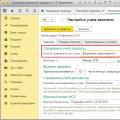 حقوق و دستمزد در UPP 8
حقوق و دستمزد در UPP 8